| Портал помощи по настройке оборудования » Настройка оборудования » Настройка роутеров » D-Link » D-Link DIR-615 M1 » D-Link DIR-615 M1 [VPN] |
 | После тестирования VPN у абонентов, рекомендуется использовать vpn.bospor-telecom.net вместо 10.0.0.2 в качестве адреса сервера для подключения и l2tp вместо pptp в качестве протокола для подключения |
Настраивать VPN необходимо лишь в том случае, если у Вас для доступа в Интернет используется VPN вместо IPN, что можно посмотреть в личном кабинете пользователя, в который можно зайти через браузер воспользовавшись ссылкой http://cabinet.bospor-telecom.net.
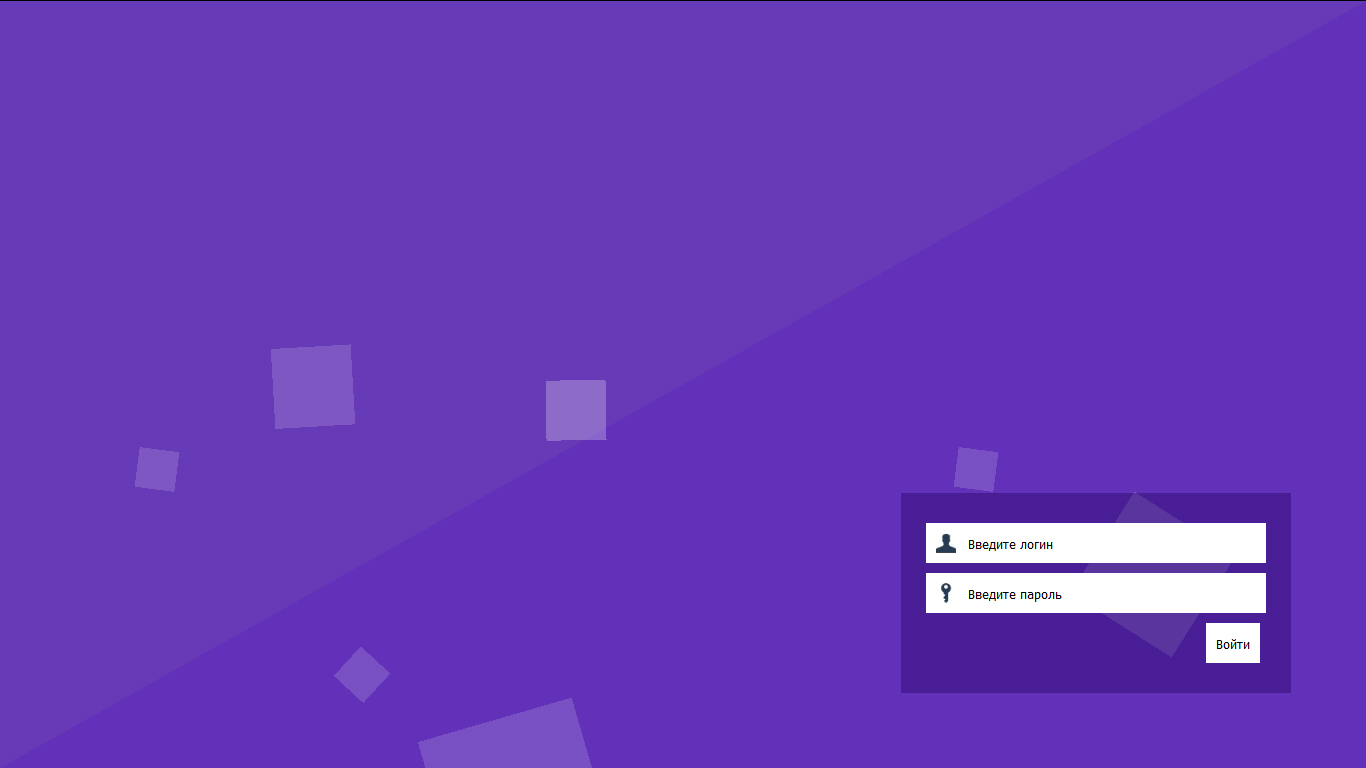
Указав свой логин и пароль пользователя, а затем воспользовавшись кнопкой "Войти", Вы попадете в личный кабинет пользователя. Пояснение, какая из двух технологий: IPN или VPN, Вами используется, расположено на самом видном месте, вверху страницы, после вашего логина и ФИО.
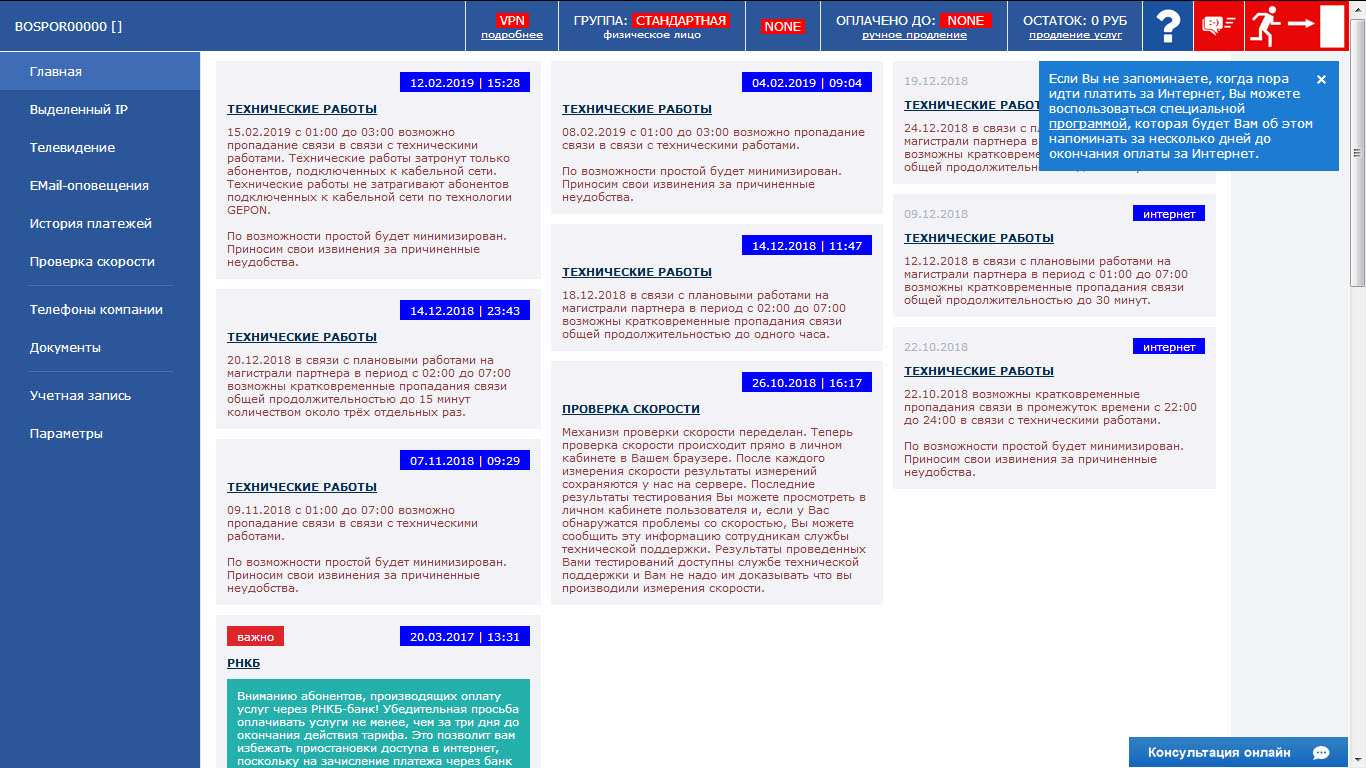
Только в том случае, если в личном кабинете указано, что вами используется VPN, Вам необходимо производить настройку VPN.
При подключении нового роутера, он будет являться неопознанным устройством в нашей сети, которое необходимо закрепить за каким то из абонентов. Вы можете сделать это самостоятельно, а можете позвонить в нашу службу технической поддержки.
На корпусе роутера написан IP-адрес, введя который в браузере можно зайти на роутер, обычно это 192.168.0.1, а логин и пароль обычно admin admin.
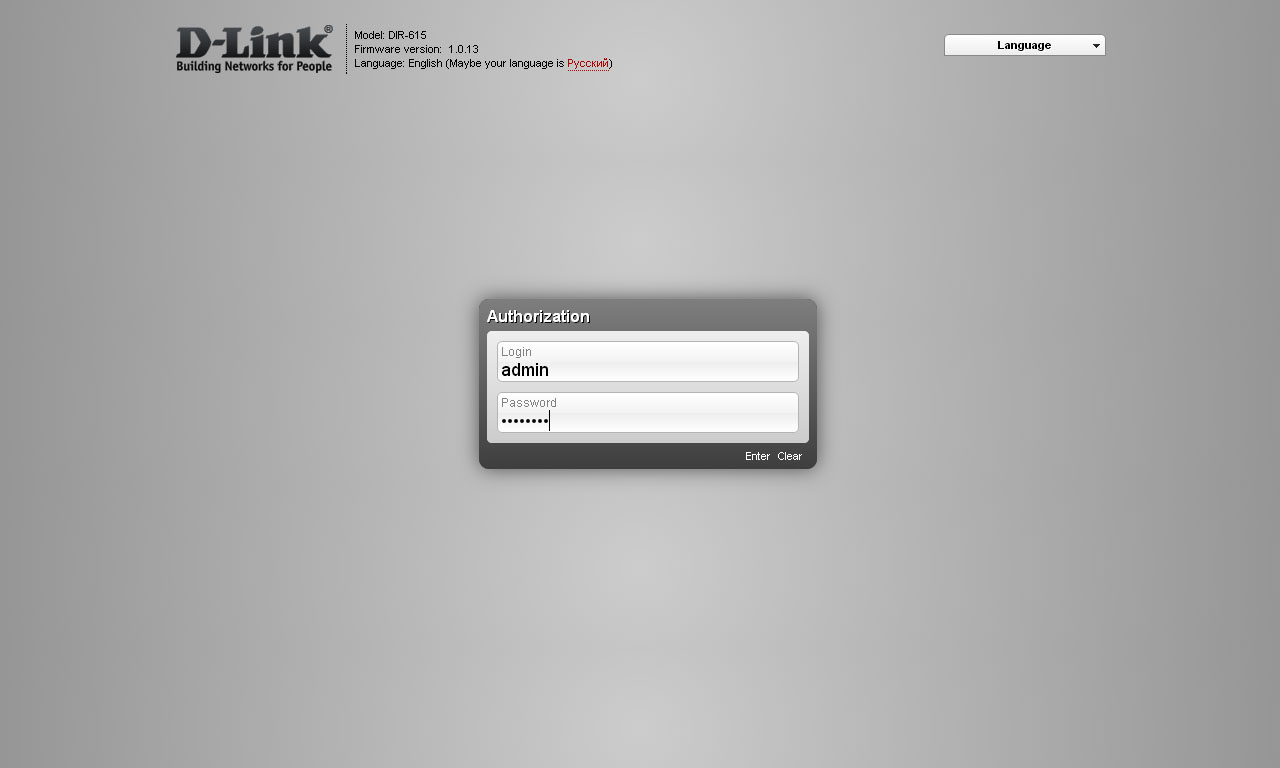
Указав логин и пароль от роутера, а затем воспользовавшись кнопкой "Enter", Вы попадете в настройки роутера. По умолчанию активирован режим "Quick settings", но Вам необходимо переключиться в режим "Advanced settings".
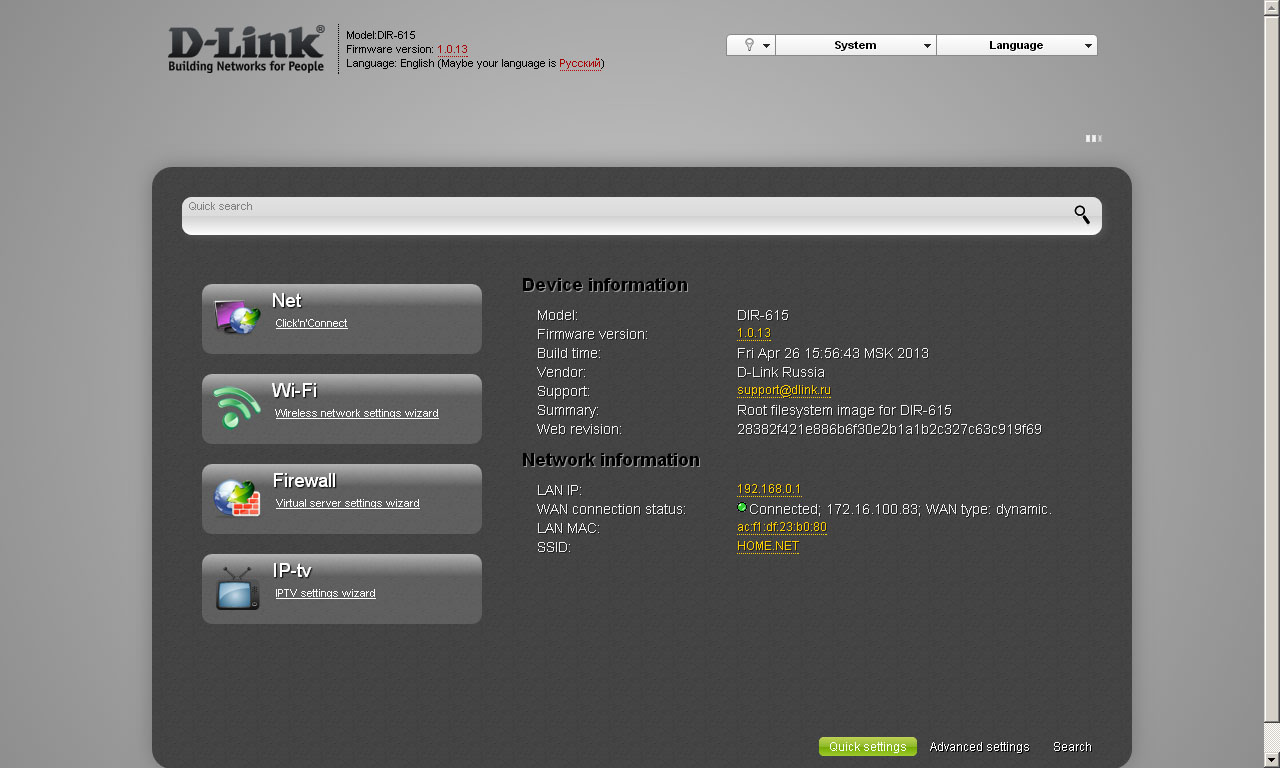
Переключившись в режим "Advanced settings необходимо в разделе "Status" перейти в "Network statistics".
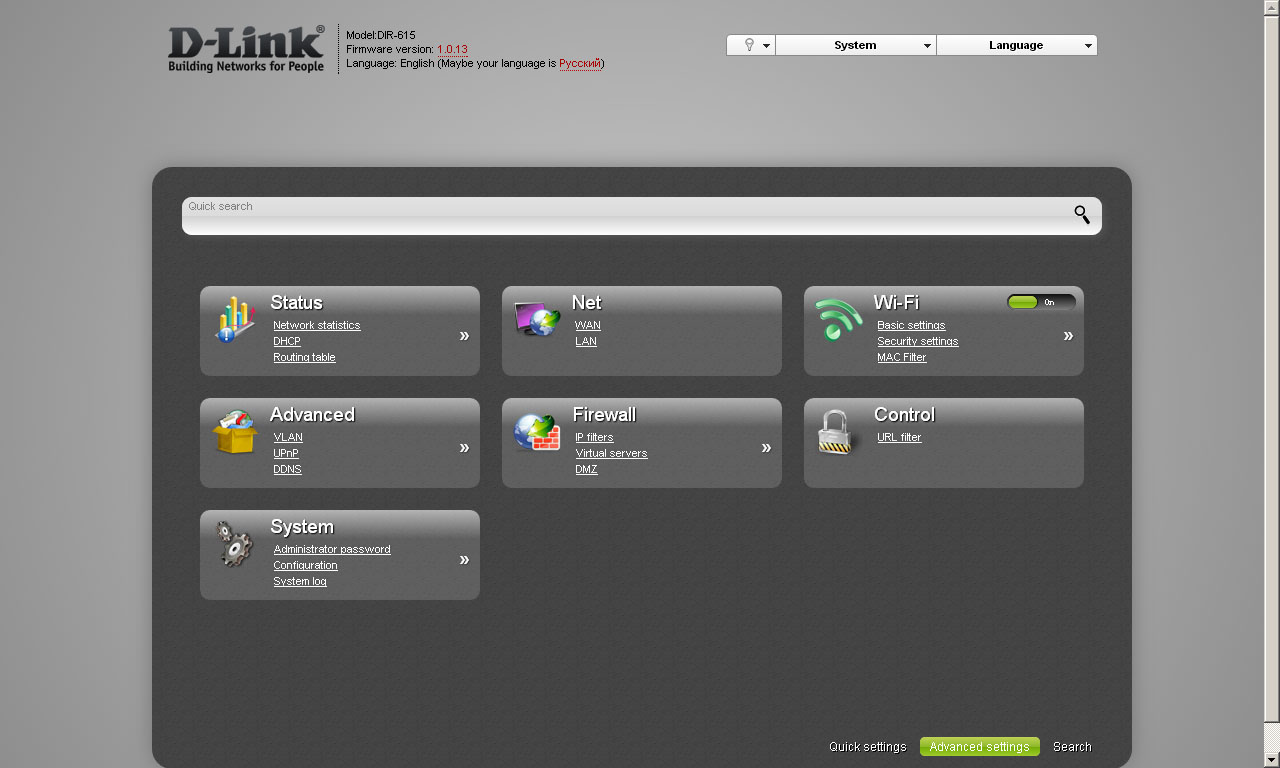
В окне просмотра "Network statistics" необходимо посмотреть какой IP-адрес получен WAN интерфейсом роутера, в который у Вас должен быть подключен наш сетевой кабель от Интернета. Если полученный IP-адрес принадлежит подсети 172.16.0.0/16 то ваш роутер являться неопознанным устройством в нашей сети и его необходимо закрепить за вашей учетной записью.
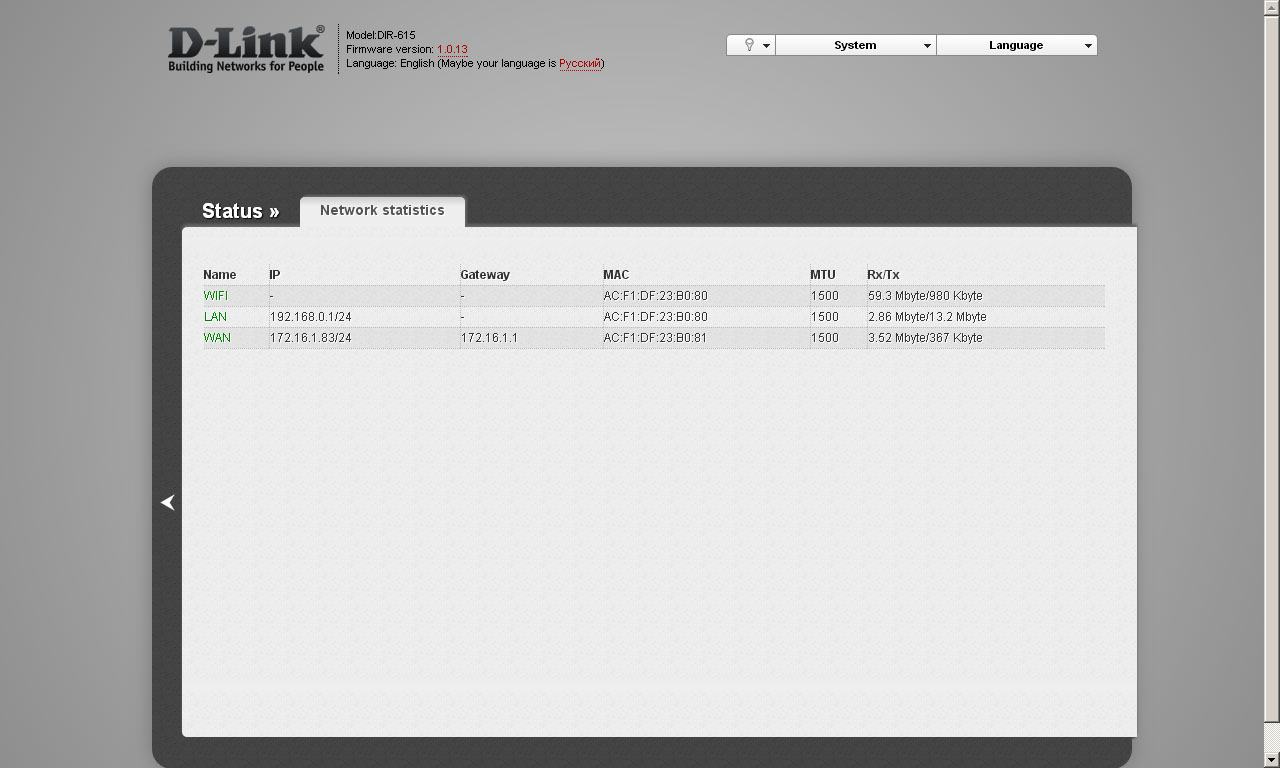
Закрепить роутер за вашей учетной записью можно в личном кабинете пользователя, в который можно зайти через браузер воспользовавшись ссылкой http://cabinet.bospor-telecom.net.
Если по каким то причинам у Вас не заходит в личный кабинет пользователя, то в таком случае необходимо связаться с нашей службой технической поддержки и закрепить роутер за вашей учетной записью при их помощи.
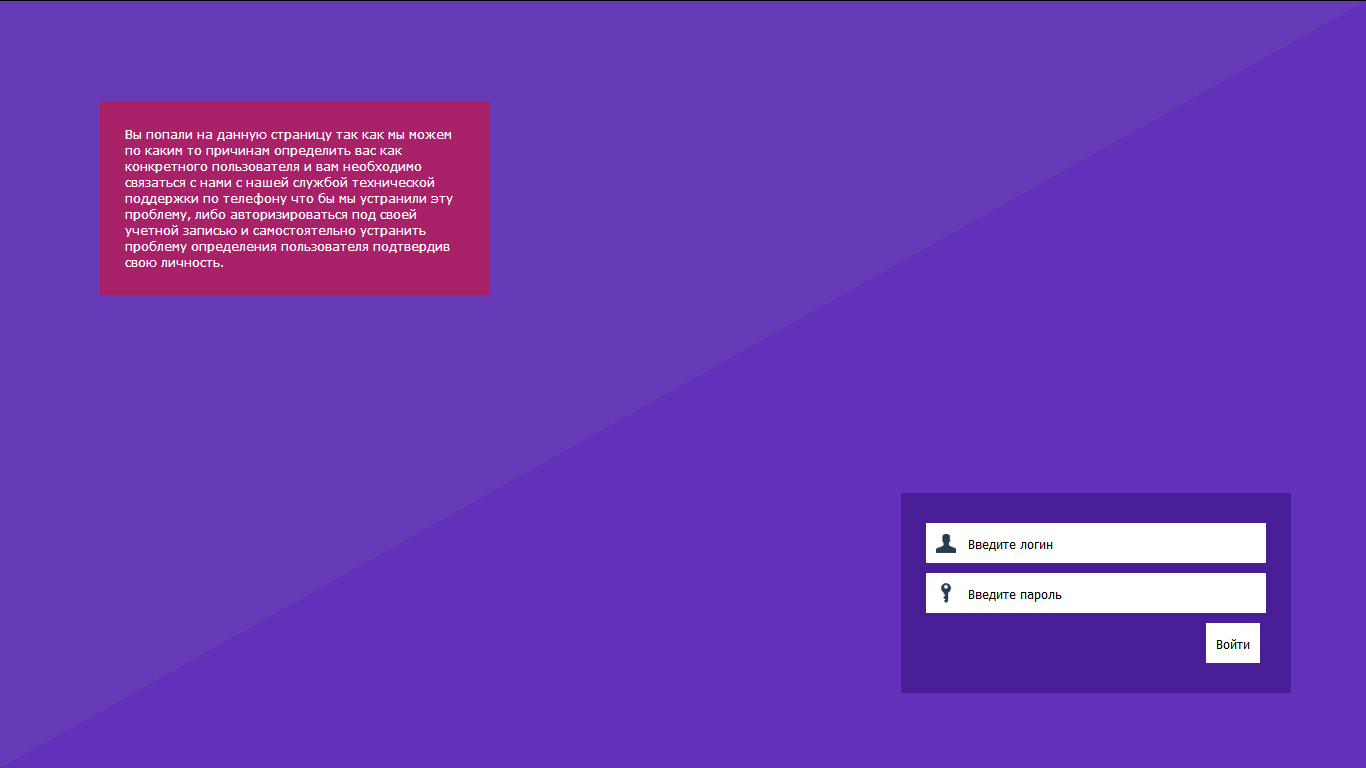
Указав свой логин и пароль пользователя, а затем воспользовавшись кнопкой "Войти", Вы попадете в личный кабинет пользователя где Вам высветиться сообщение, что Вам необходимо подтвердить, то что Ваше физическое месторасположение соответствует информации из персональных данных пользователя этого логина.
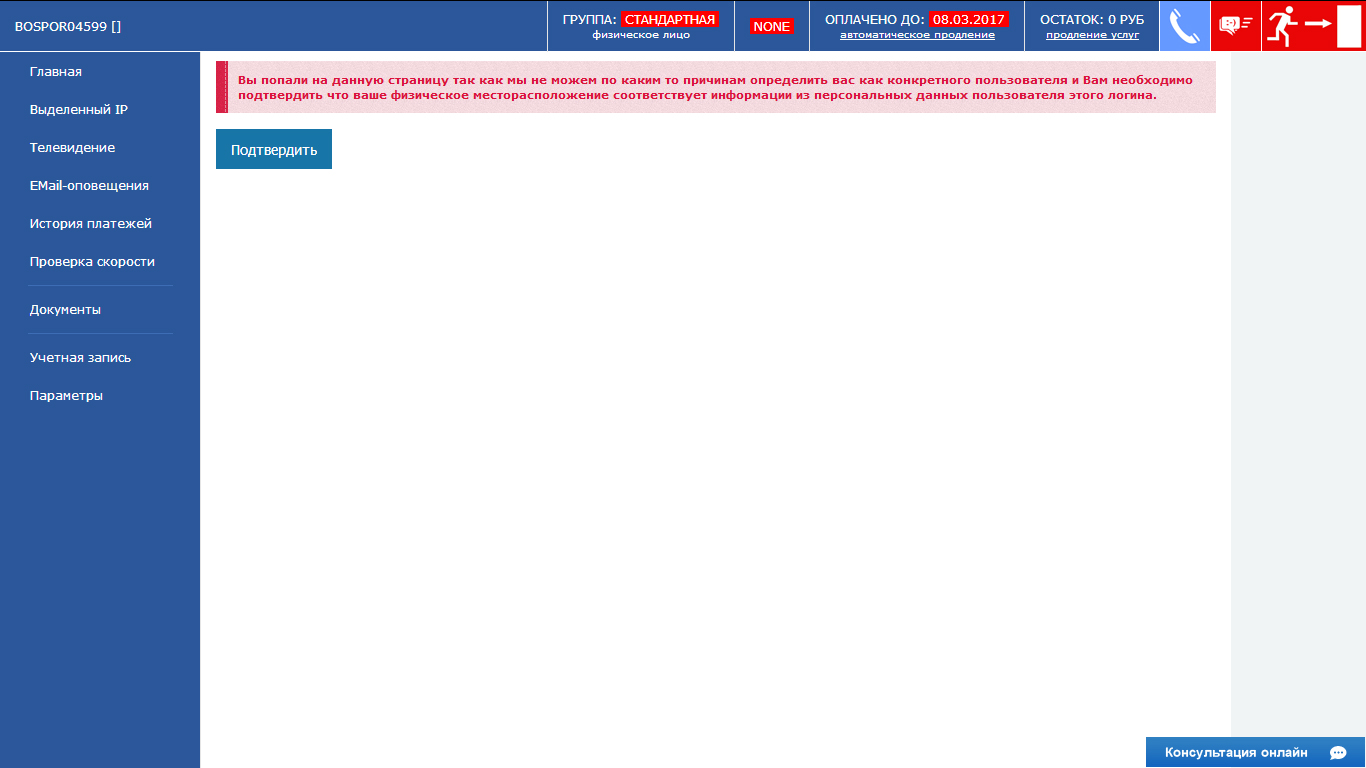
Воспользовавшись кнопкой "Подтвердить", необходимо подождать некоторое время пока выполняться необходимые действия что бы идентифицировалось новое оборудование.
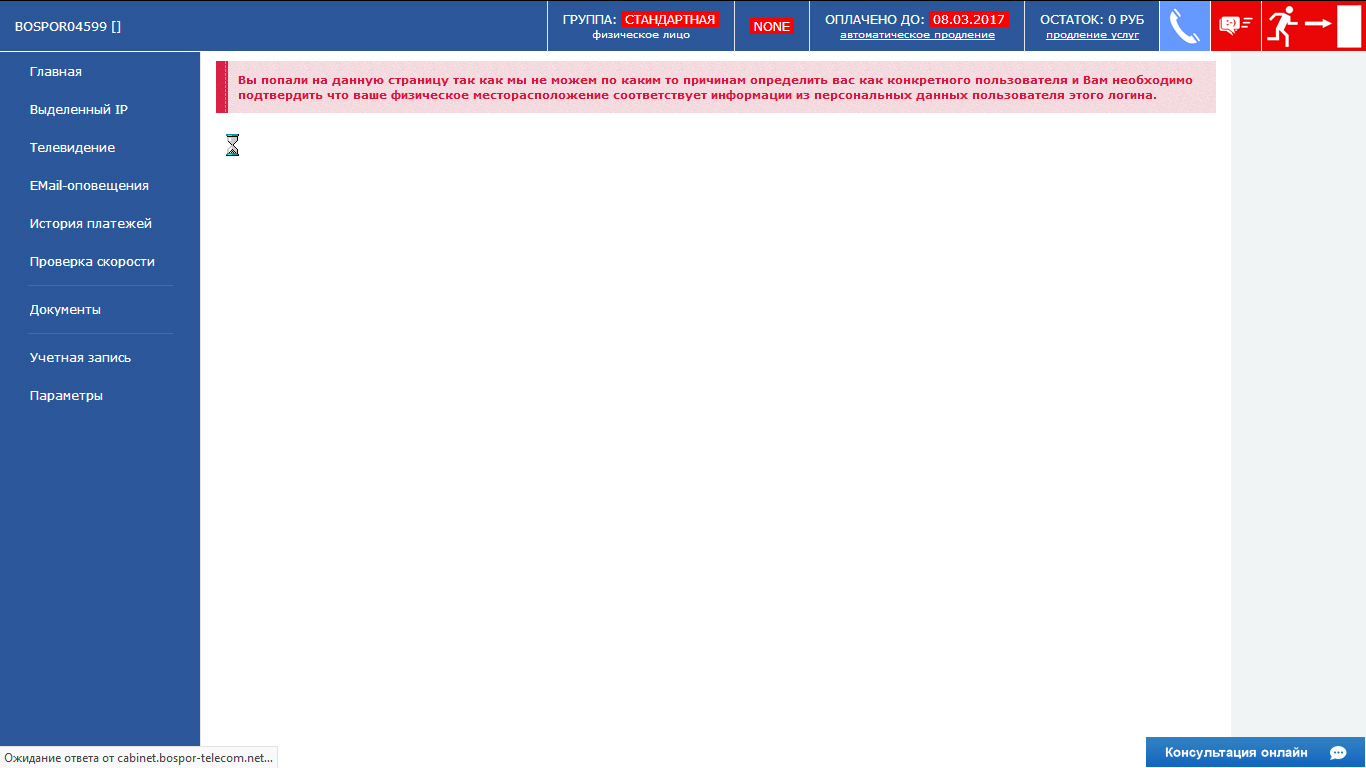
Когда новое оборудование будет идентифицировано появиться сообщение, что сетевое устройство было успешно обнаружено и идентифицировано. Для того что бы продолжить настройку роутера Вам необходимо перегрузить роутер.
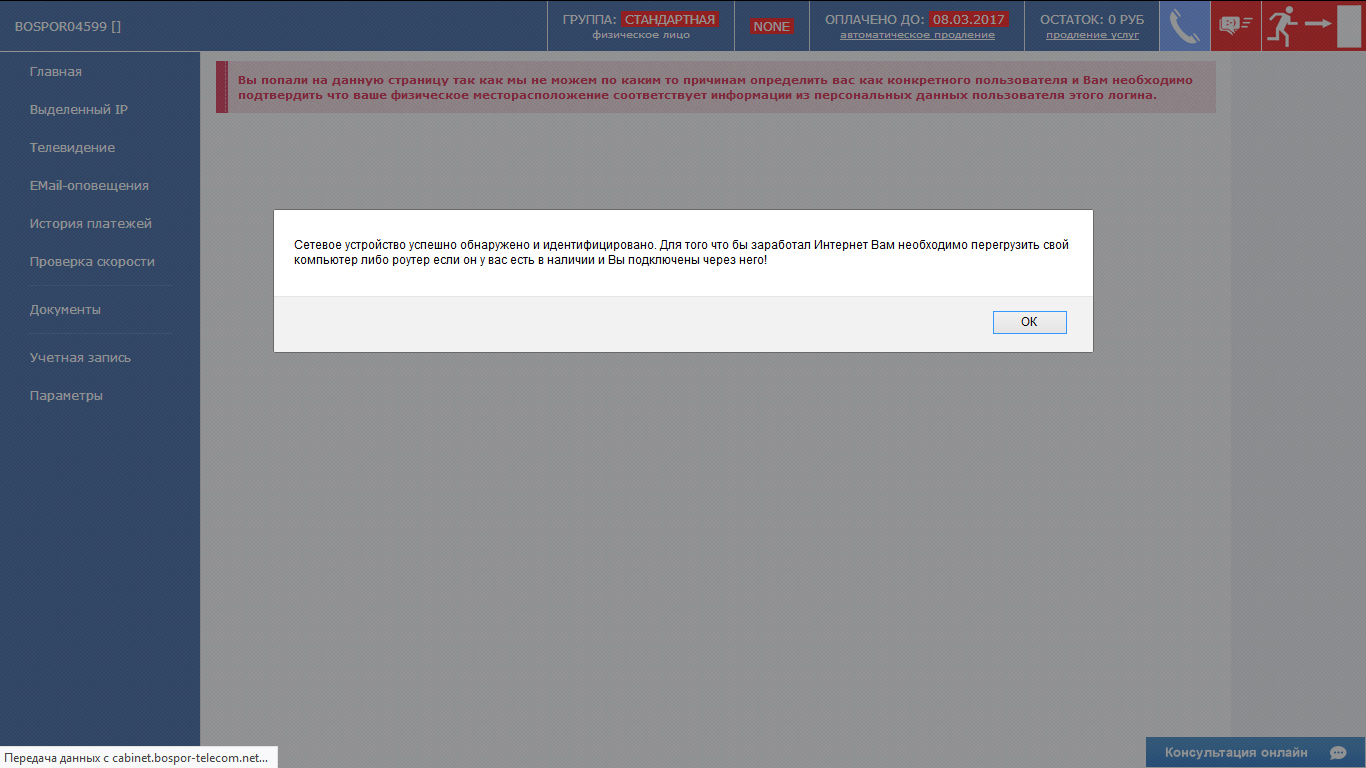
После перезагрузки роутера необходимо сново зайти в настройки роутера.
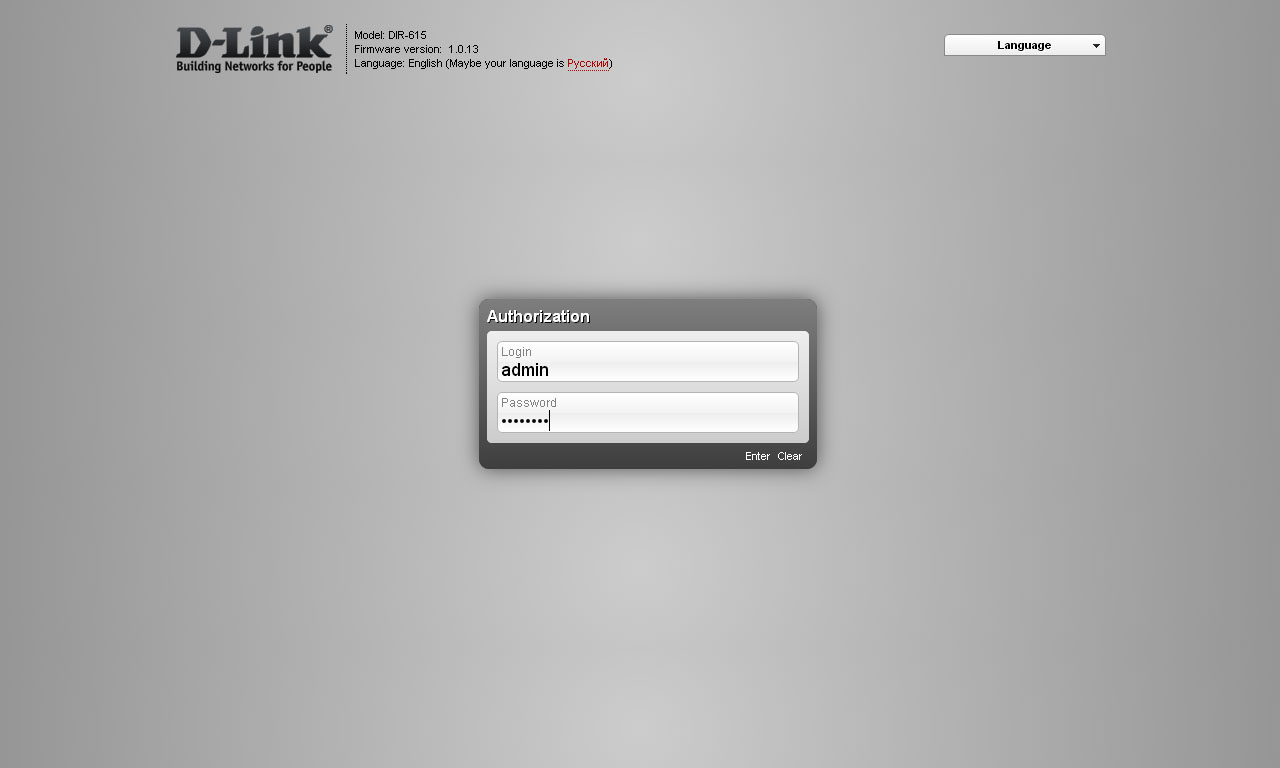
Указав логин и пароль от роутера, а затем воспользовавшись кнопкой "Enter", Вы попадете в настройки роутера. По умолчанию активирован режим "Quick settings", но Вам необходимо переключиться в режим "Advanced settings".
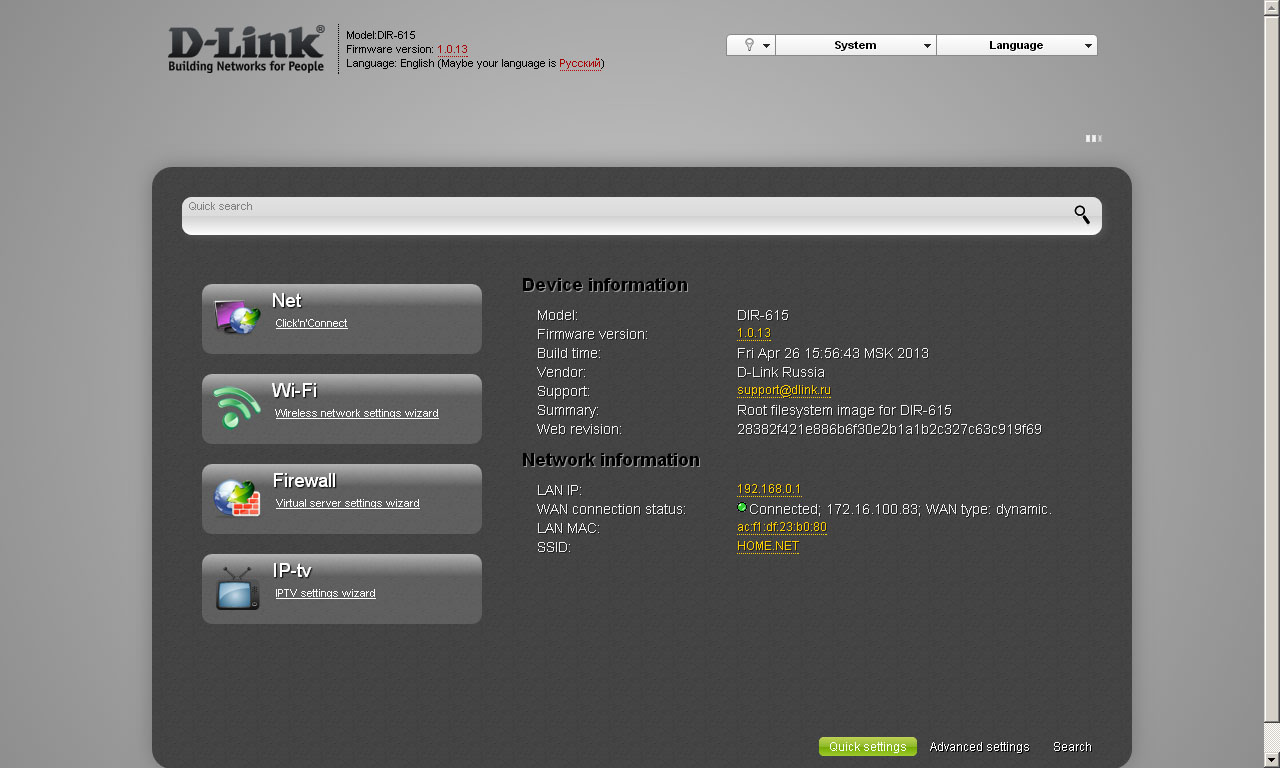
Переключившись в режим "Advanced settings необходимо в разделе "Net" перейти в "WAN".
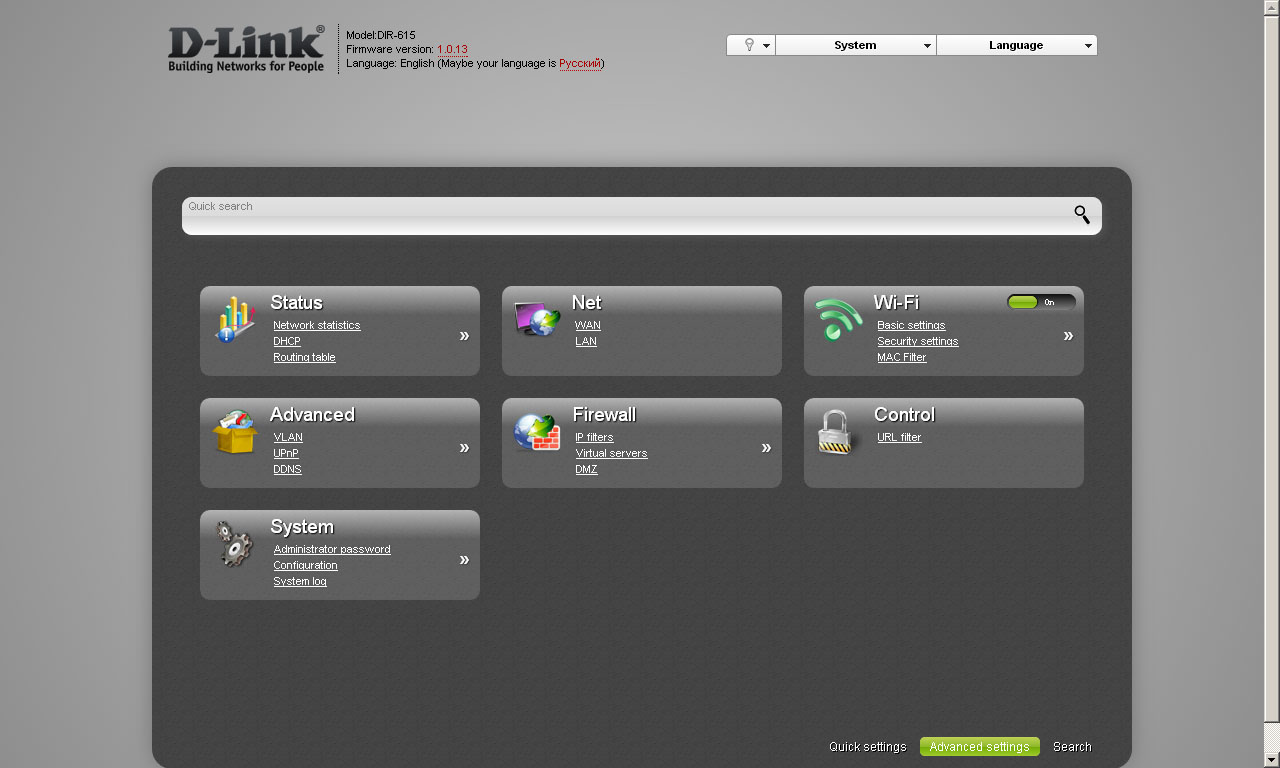
Откроется окно просмотра "WAN", в котором можно посмотреть как в роутере настроен доступ в Интернет и перенастроить по необходимости. По умолчанию роутер настроены по технологии IPN и Вам необходимо перенастроить роутер в режим работы VPN.
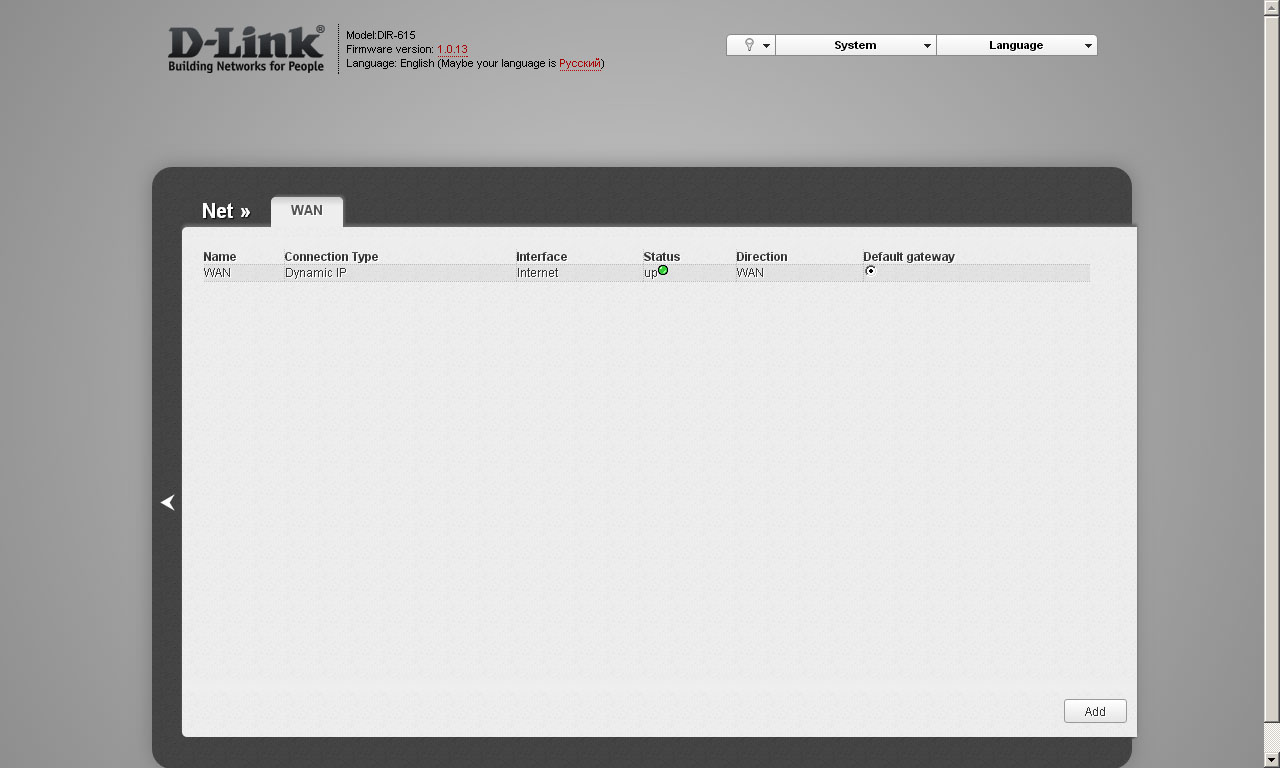
В окне просмотра "WAN" необходимо нажать кнопку "Add".
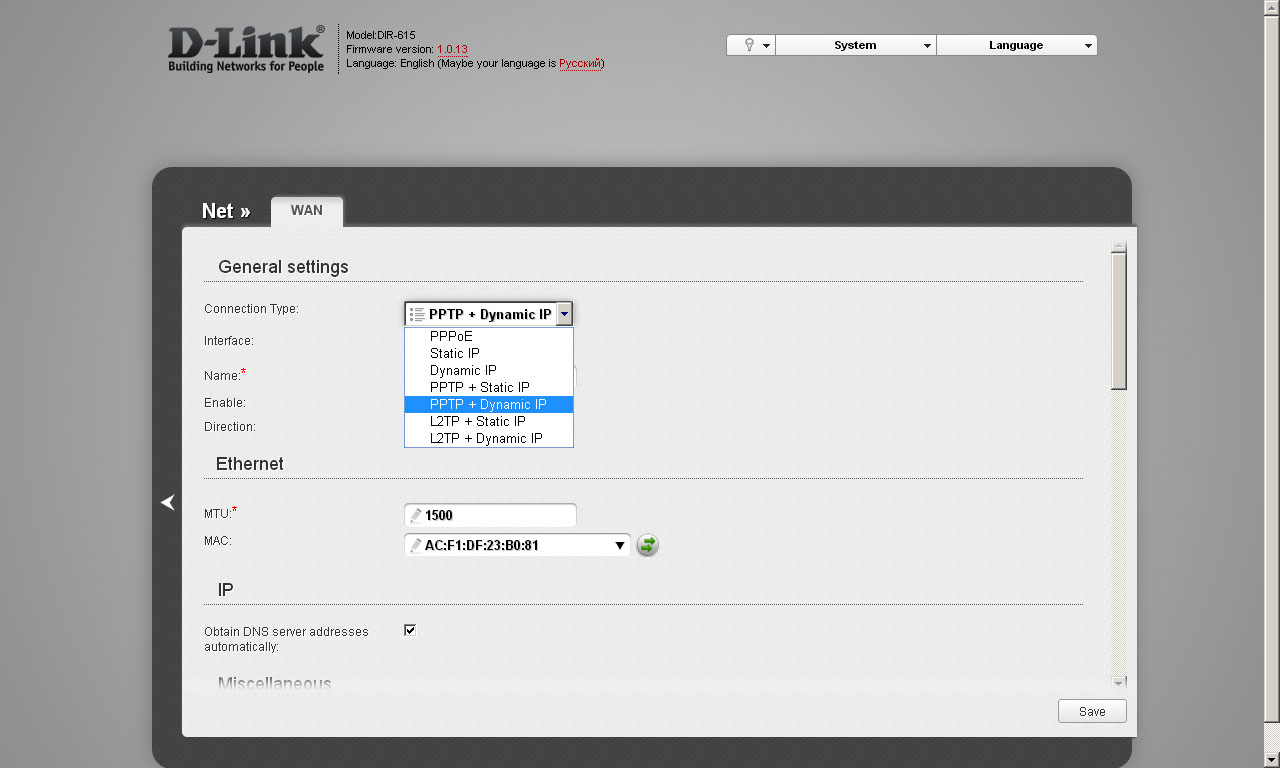
В нашей сети поддерживается два типа VPN: PPTP и L2TP. Вы можете выбрать любой тип VPN, но будет лучше если вы выберете PPTP, он лучше тем, что в тот момент когда Вам понадобиться обратиться в службу технической поддержки, у нашего оператора будет больше диагностических возможностей при поиске проблем.
В поле connections type необходимо выбрать "PPTP + Dynamic IP".
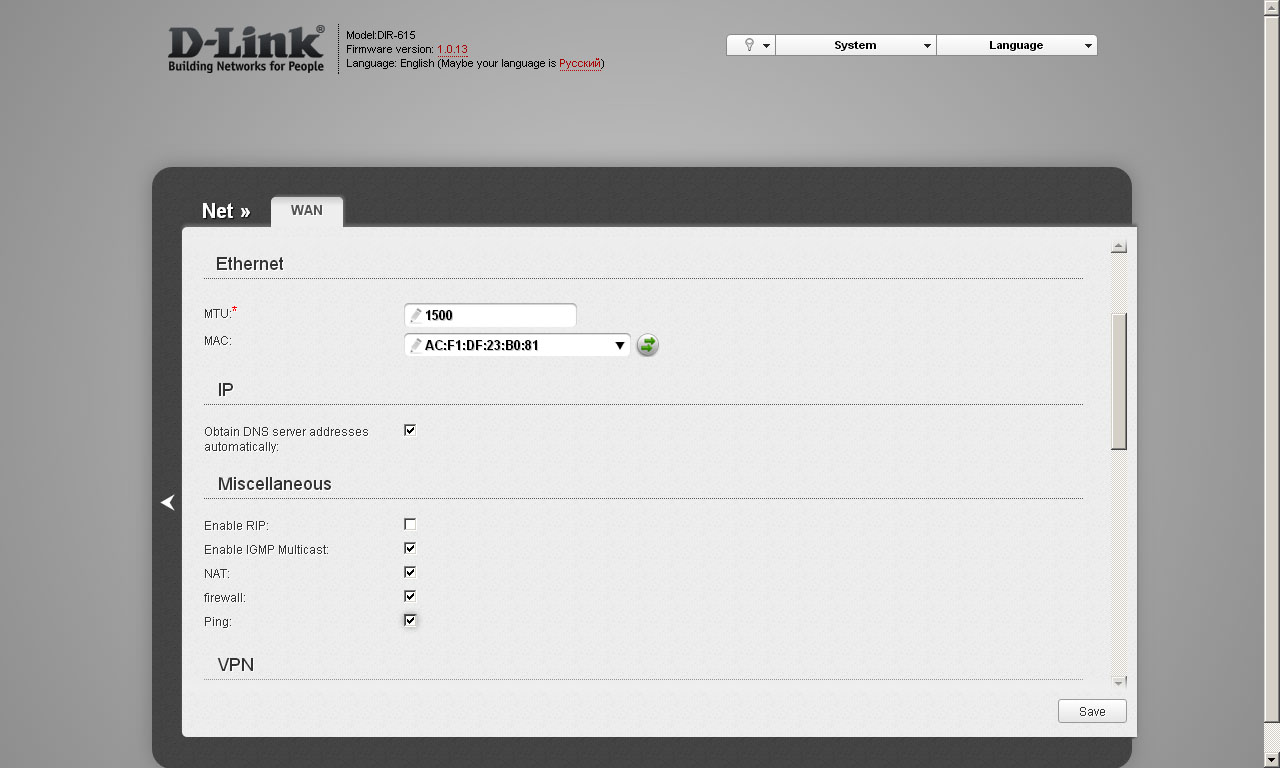
Прокрутив колесиком мыши окно настройки ниже необходимо активировать "Ping".
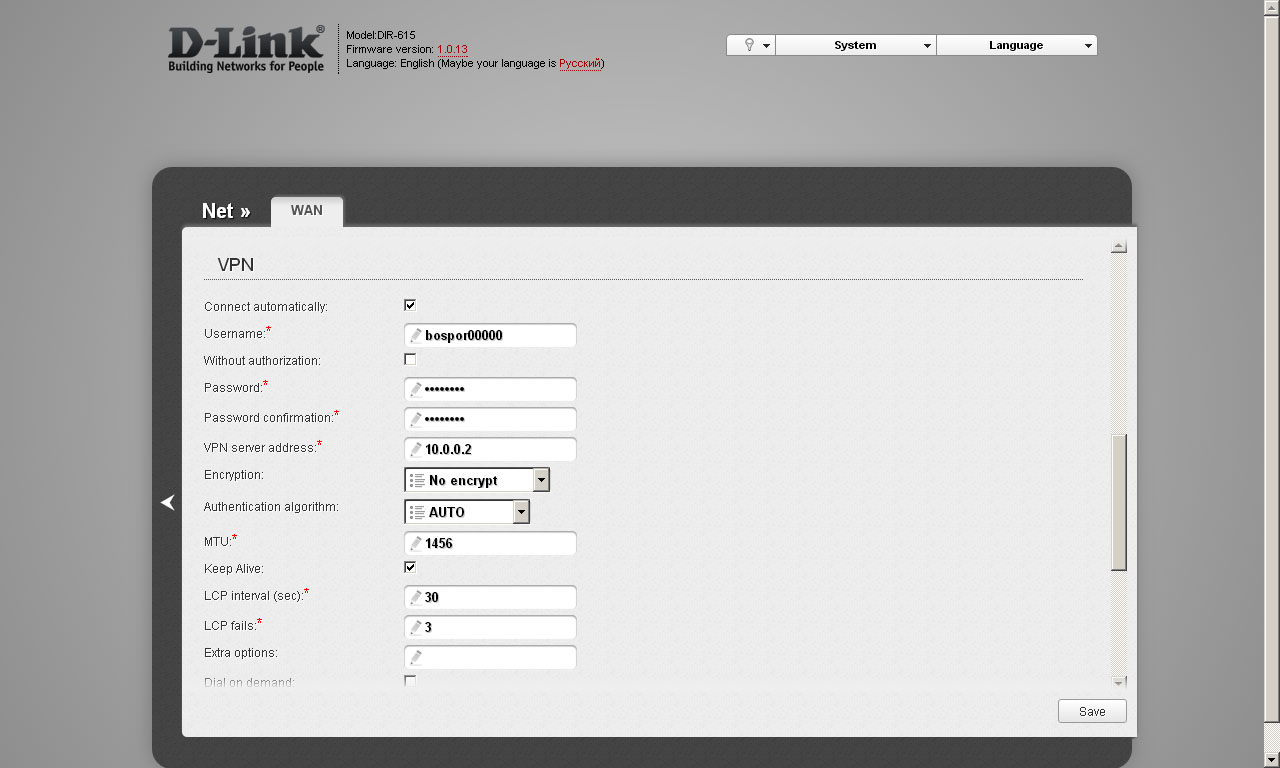
Прокрутив колесиком мыши окно настройки еще ниже необходимо активировать connect automatically, в поле username указать ваш логин bospor*****, в поле password указать ваш пароль а ниже указать его же еще раз, в поле vpn server address указать адрес сервера 10.0.0.2.
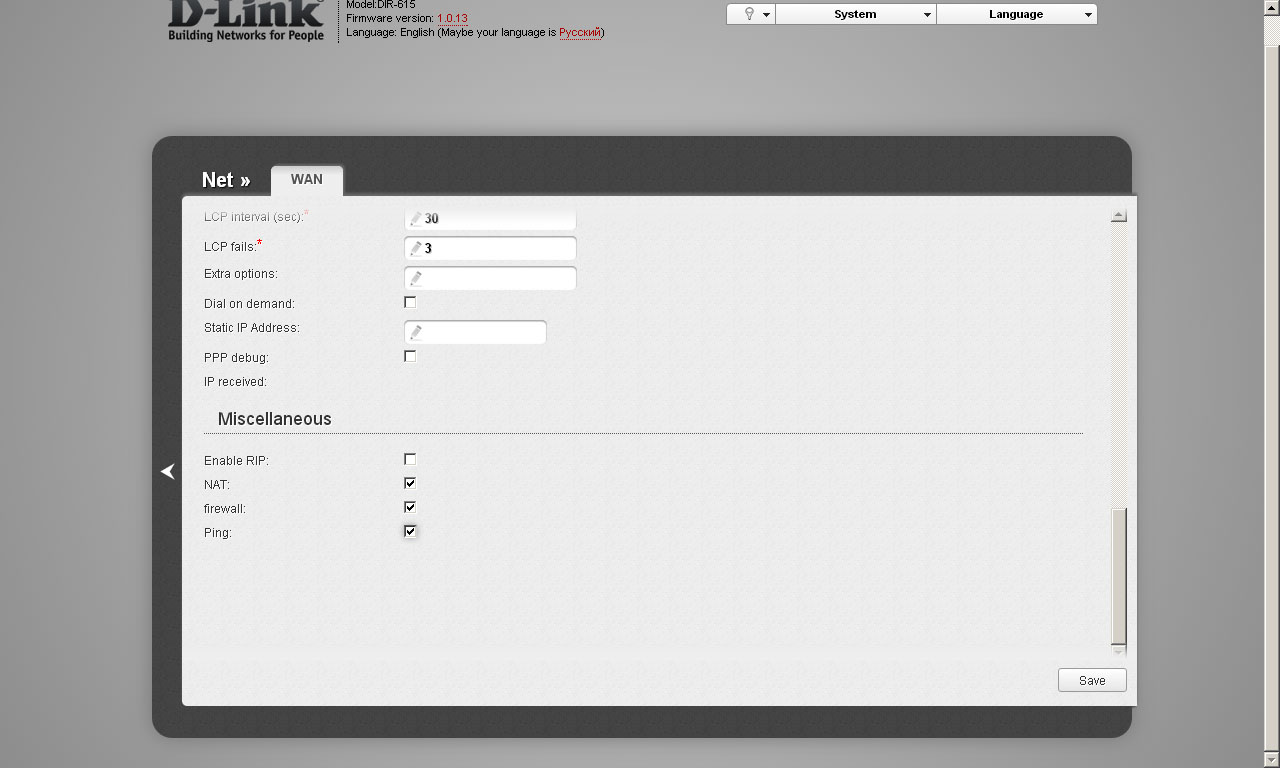
Прокрутив колесиком мыши окно настройки еще ниже необходимо активировать "Ping" и нажать кнопку "Save".
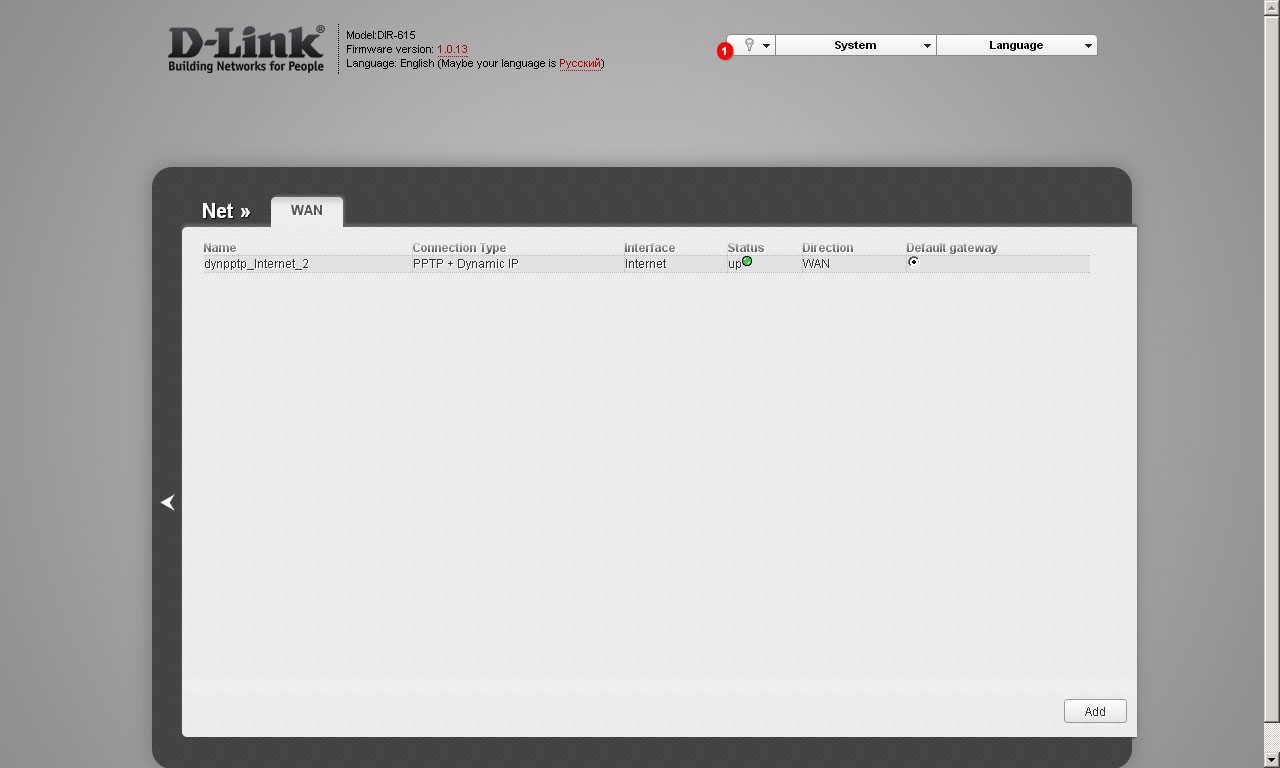
После нажатия по кноке "Save" режим работы роутера с IPN будет перенастроен на VPN.
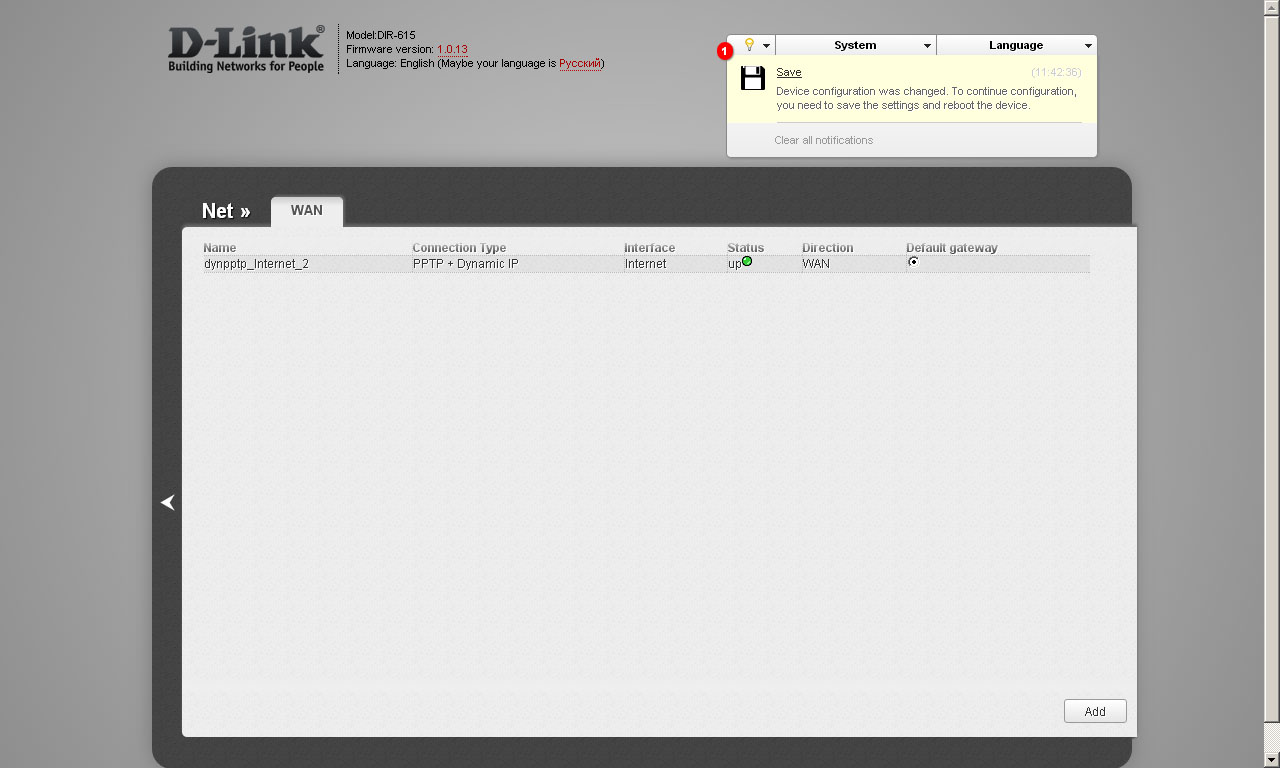
После переключения режимов работы роутера необходимо сохранить настройки, что можно сделать нажав кнопку "Save", которая появляется при нажатии на кнопку с изображением числа несохраненных операций в красном круге.
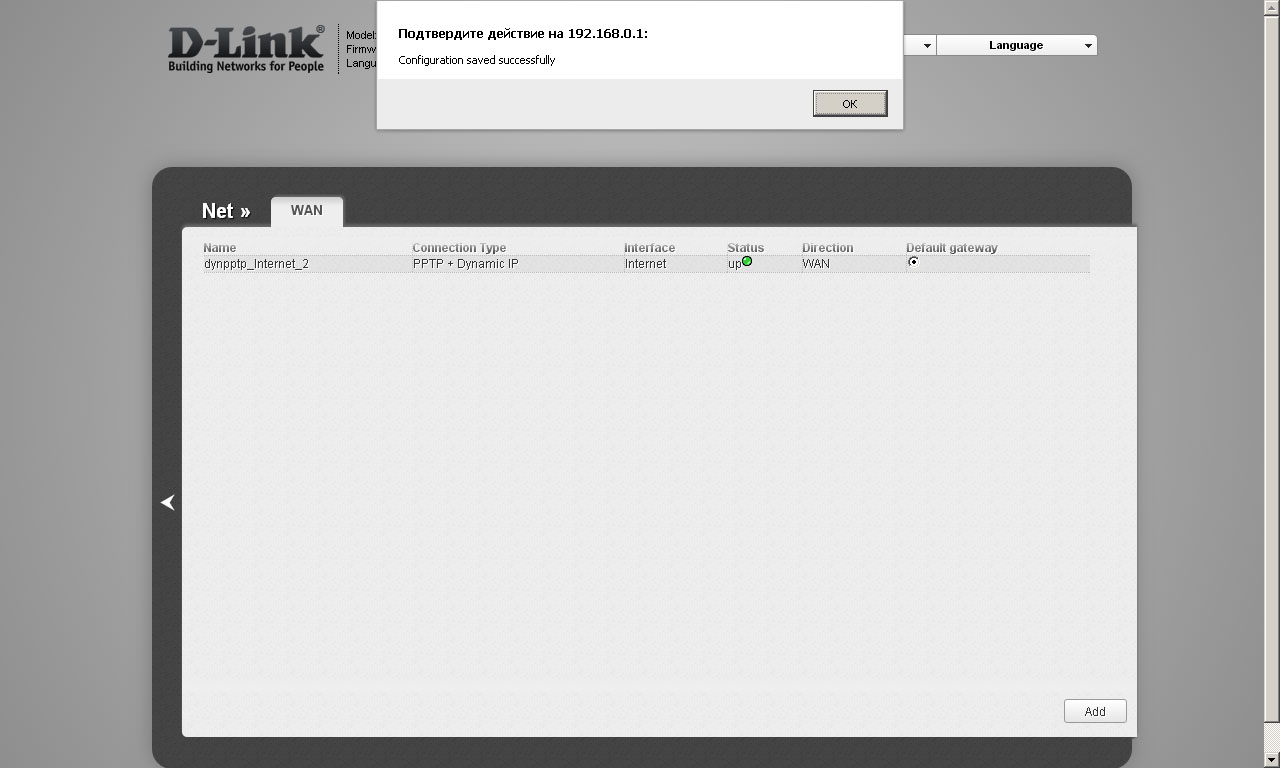
После сохранения Вам высветиться сообщение что сделанные Вами изменения успешно сохранены.
Теперь необходимо проверить что VPN соединение было успешно установлено с сервером доступа, для чего необходимо нажать по кнопке в виде стрелки назад.
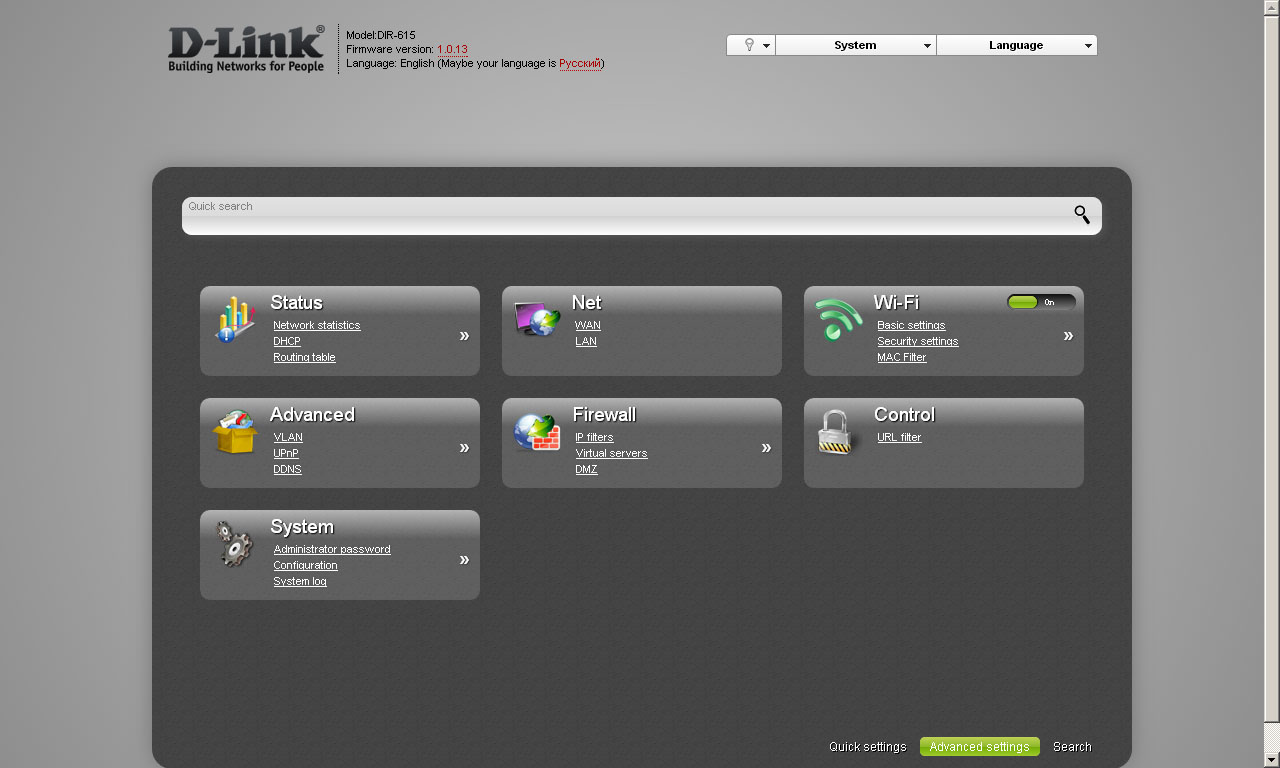
Кнопка в виде стрелки назад вернет Вас в главное окно настройки роутера в котором необходимо в разделе "Status" перейти в "Network statistics".
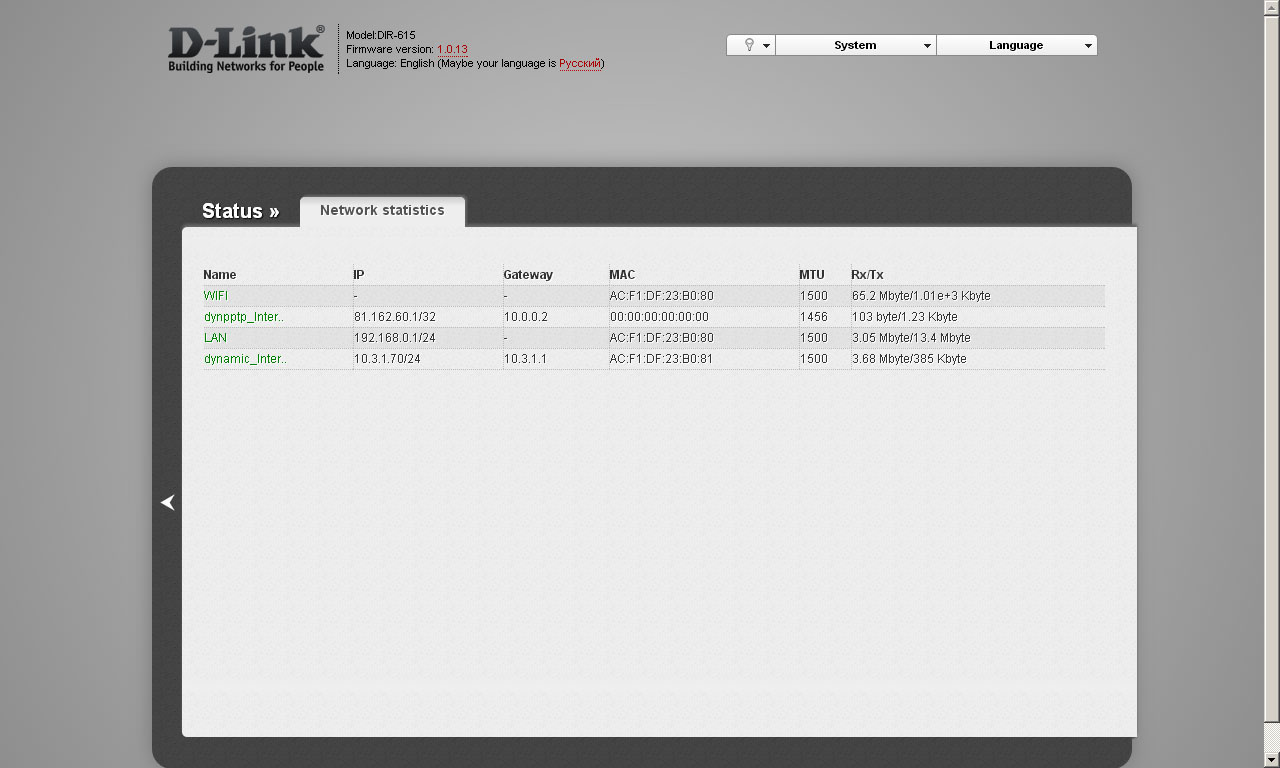
В столбце gateway необходимо найти адрес сервера 10.0.0.2 и в этой строке будет информация касающаяся VPN подключения. Если в этой строке будет указан IP-адрес, то соединение с VPN было успешным и Вы можете пользоваться Интернетом.
В случае возникновения каких то проблем с настройкой VPN необходимо связаться с нашей службой технической поддержки.